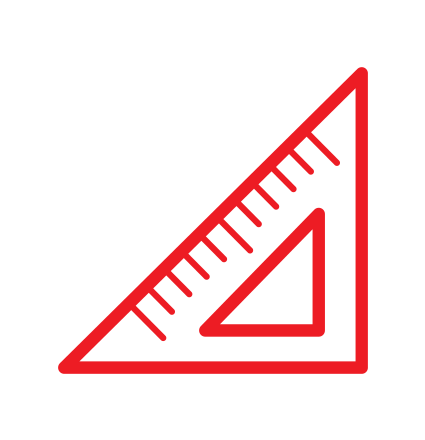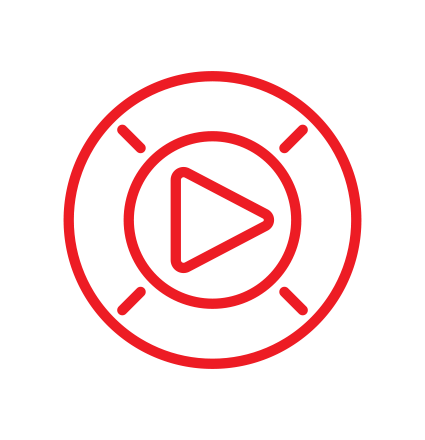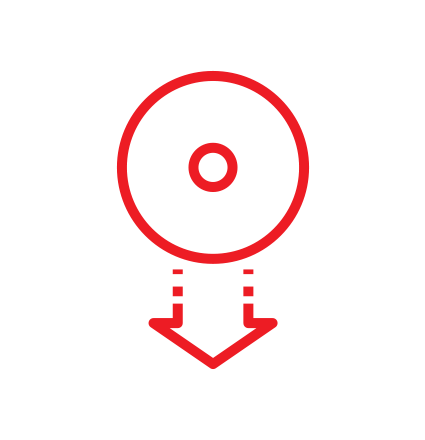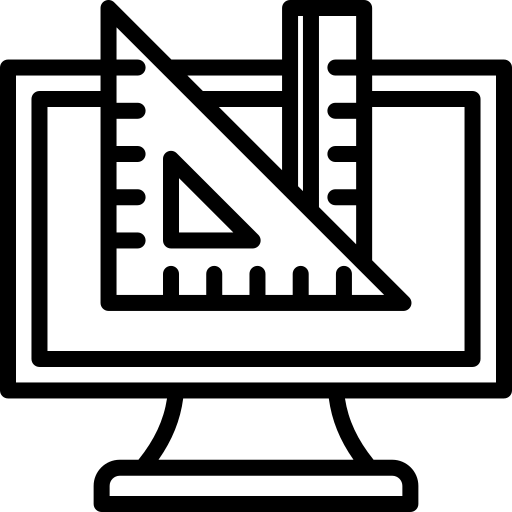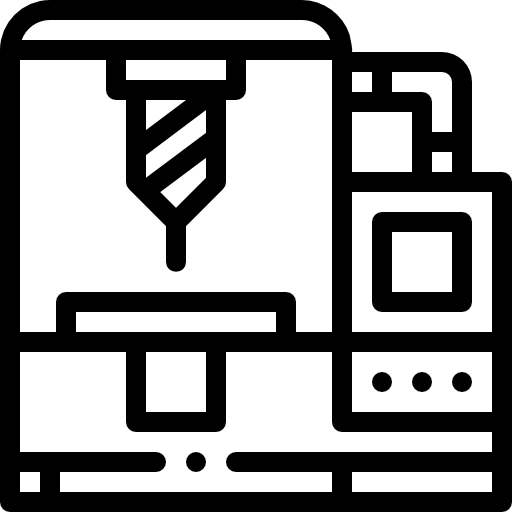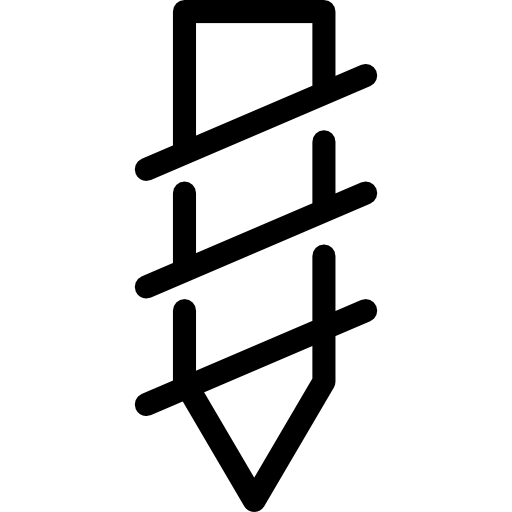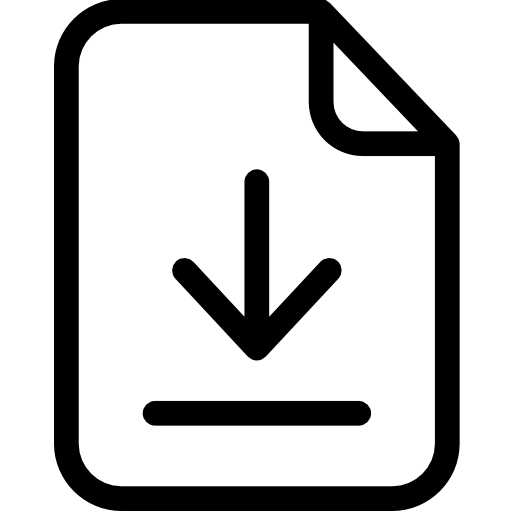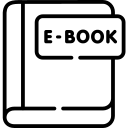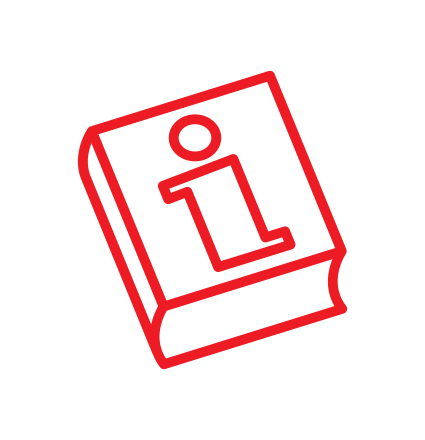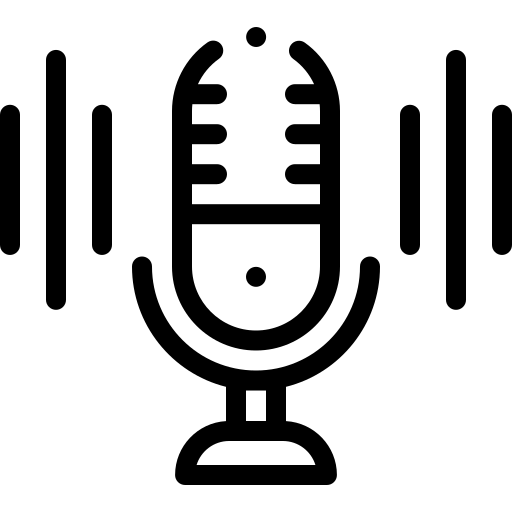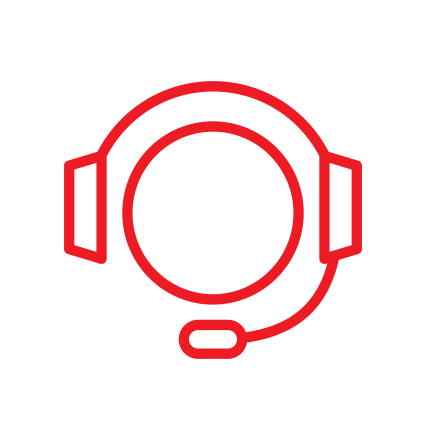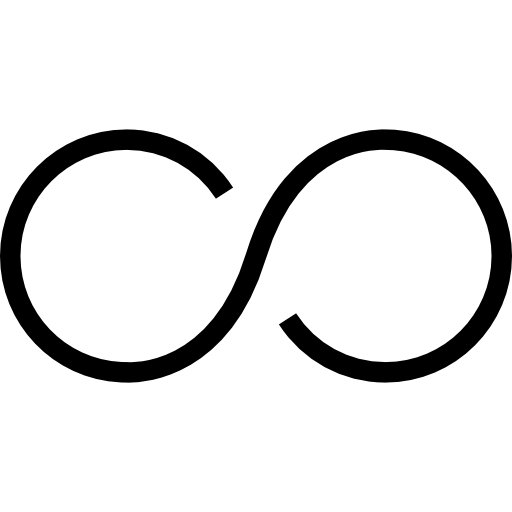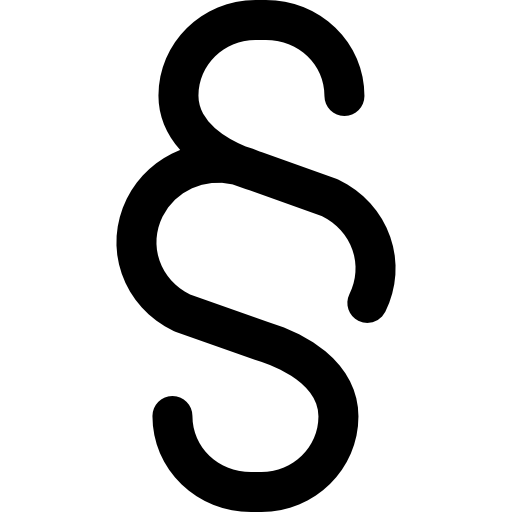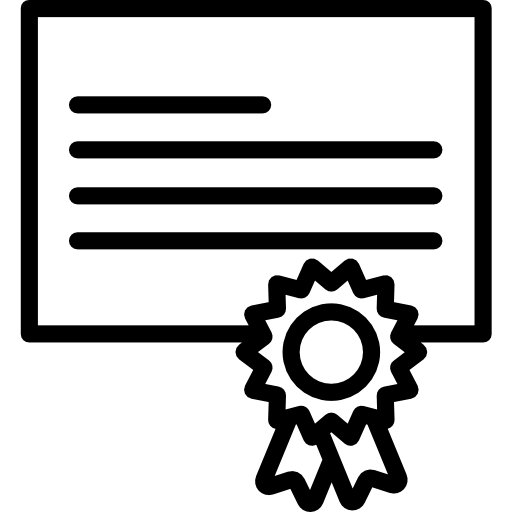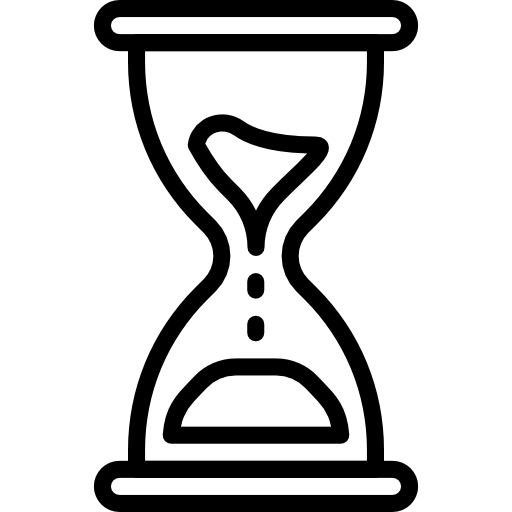DraftSight – Funkcje programu przydatne w branży budowlanej
DraftSight sprawia, że program staje się świetnym narzędziem dla profesjonalistów z branży budowlanej. Oferuje nie tylko elementarne funkcje takie jak praca z warstwami, blokami, czy arkuszami wydruku, ale również rozbudowane narzędzia przyspieszające i ułatwiające czynności często wykonywane przy rysunkach budowlanych. Zapraszamy do zapoznania się z najważniejszymi z nich.
Rozbudowana funkcjonalność DraftSight sprawia, że program staje się świetnym narzędziem dla profesjonalistów z branży budowlanej. Oferuje nie tylko elementarne funkcje takie jak praca z warstwami, blokami, czy arkuszami wydruku, ale również rozbudowane narzędzia przyspieszające i ułatwiające czynności często wykonywane przy rysunkach budowlanych. Zapraszamy do zapoznania się z najważniejszymi z nich.
Zarządzanie warstwami i właściwościami
Praca z warstwami to absolutna podstawa tworzenia rysunku budowlanego. Na osobnych z nich powinno się umieszczać obiekty różnych rodzajów (ściany, okna, izolacja, oświetlenie, etc.). W przypadku rzutów budynków wielokondygnacyjnych można na osobnych warstwach umieszczać całe poziomy. Rysunki budowlane mogą posiadać dziesiątki warstw, dlatego każdy użytkownik doceni łatwość zarządzania nimi.
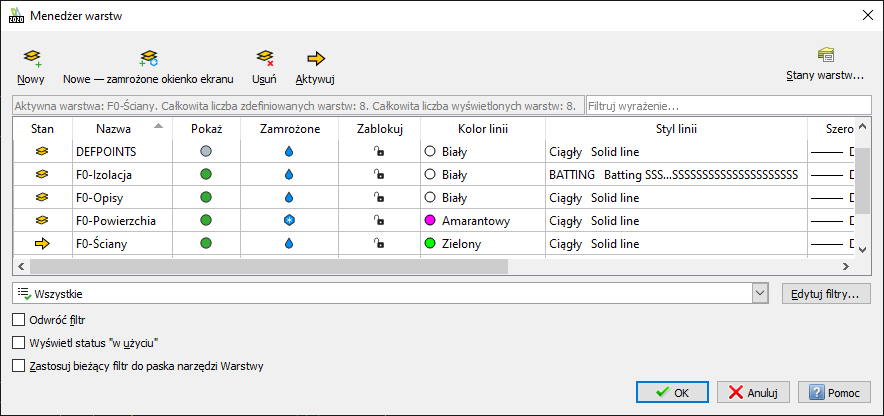
Cechy warstw
DraftSight posiada wszystkie narzędzia potrzebne do zarządzania warstwami i właściwościami obiektów znajdującymi się na nich: mrożenie, blokowanie edycji, standardowa paleta 256 kolorów i wiele powszechnie wykorzystywanych rodzajów linii o różnych szerokościach. Dzięki nim bez problemów narysujesz oś modularną, wykonasz oznaczenie ocieplenia lub folii paroizolacyjnej czy innych elementów wymagających zastosowania specyficznego rodzaju linii.
Poniższa ilustracja przedstawia oznaczenie izolacji przeciwwodnej i izolacji termicznej wykonane w DraftSight.
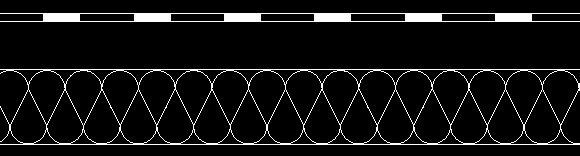
Stany warstw
Jednym z lepszych narzędzi jest menedżer stanów warstw, pozwalający na zapamiętanie i późniejsze wykorzystanie ich konfiguracji. To – dosłownie! – setki kliknięć mniej przy konieczności przełączania się pomiędzy określonymi widokami. Łatwe przełączanie się między zdefiniowanymi stanami może powodować nie tylko zamianę widoczności warstw, ale również zmianę ich właściwości, np. koloru, szerokości czy rodzaju linii.
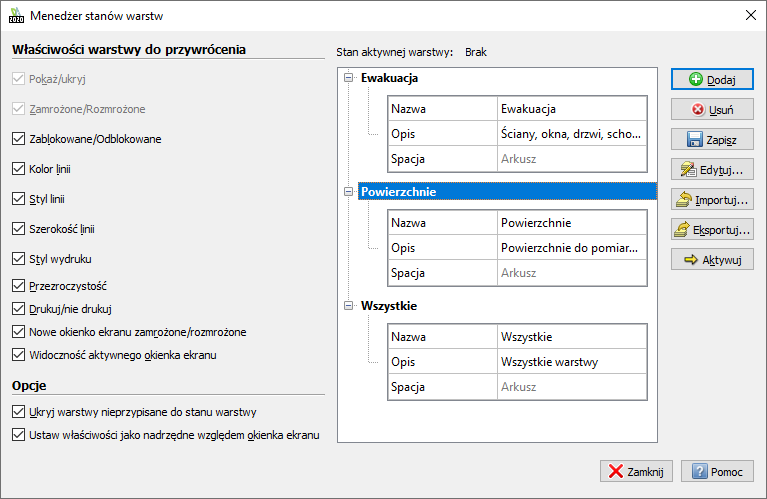
Przeglądanie warstw
To jedna z lepszych opcji dla tych, którzy muszą wprowadzić zmiany na otrzymanym rysunku. Narzędzie przeglądania zapewni szybkie zorientowanie się w warstwach i ich zawartości – wystarczy kliknąć nazwę warstwy, aby wyświetlić jej zawartość. Nie ma potrzeby spędzania dziesiątek minut na przeglądanie warstw obiekt po obiekcie lub ręcznego wygaszania i ponownego włączania warstw!
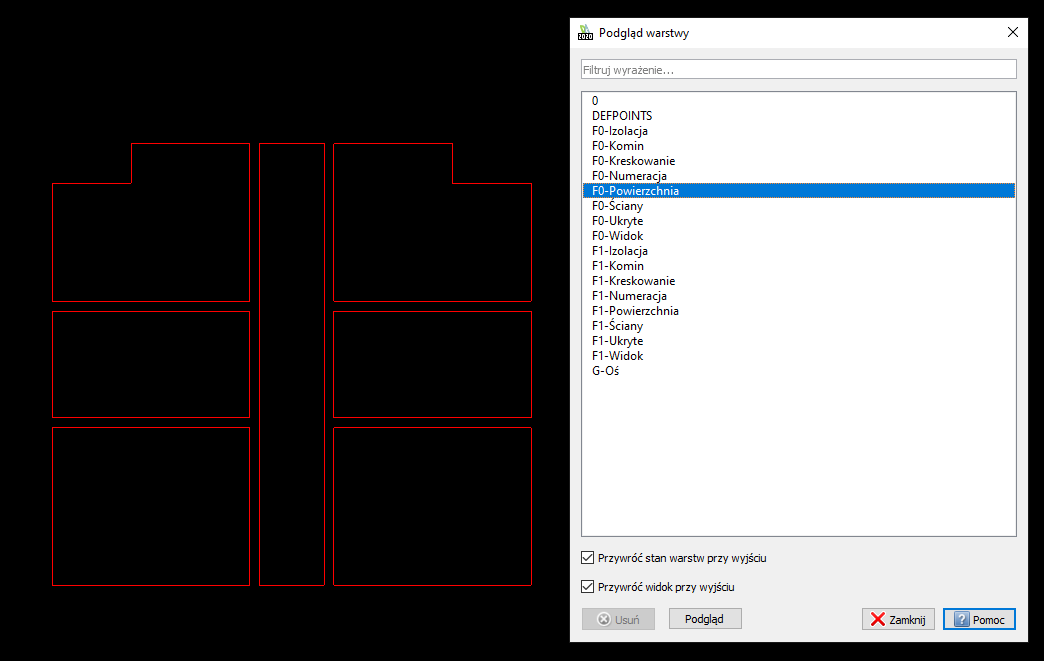
Izolowanie warstw
Izolowanie to pozostawienie widocznych tylko kilku wybranych warstw i ukrywanie wszystkich pozostałych. Użytkownik nawet nie musi znać ich nazw – wystarczy po prostu wskazać obiekty, których warstwy zostaną wyizolowane. To rewelacyjna opcja, dzięki której można uniknąć omyłkowej edycji (np. ucięcia, skopiowania lub wydłużenia linii).
Kreskowanie – oznaczenie materiałów
Problemem nie będzie też oznaczenie graficzne materiałów budowlanych: Narzędzie kreskowania i wypełnienia posiada odpowiednią ilość wzorów do oznaczenia materiału, z którego dany obiekt jest wykonany – dotyczy to zarówno rzutów i przekrojów, jak i widoków elewacji. Wybrane wzoru z kilkudziesięciu dostępnych przedstawiono poniżej.
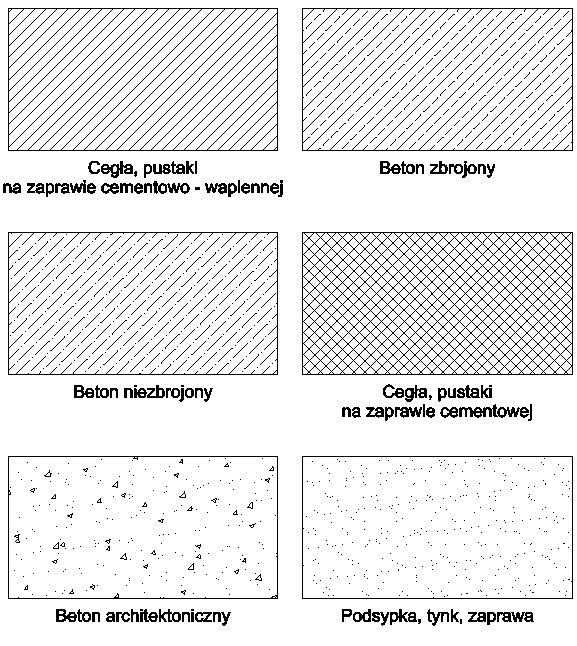
Oprócz wszystkich niezbędnych w branży wzorów kreskowania dostępne jest też wypełnienie stałe, dzięki któremu łatwo utworzyć można oznaczenie np. kanału dymowego lub spalinowego.
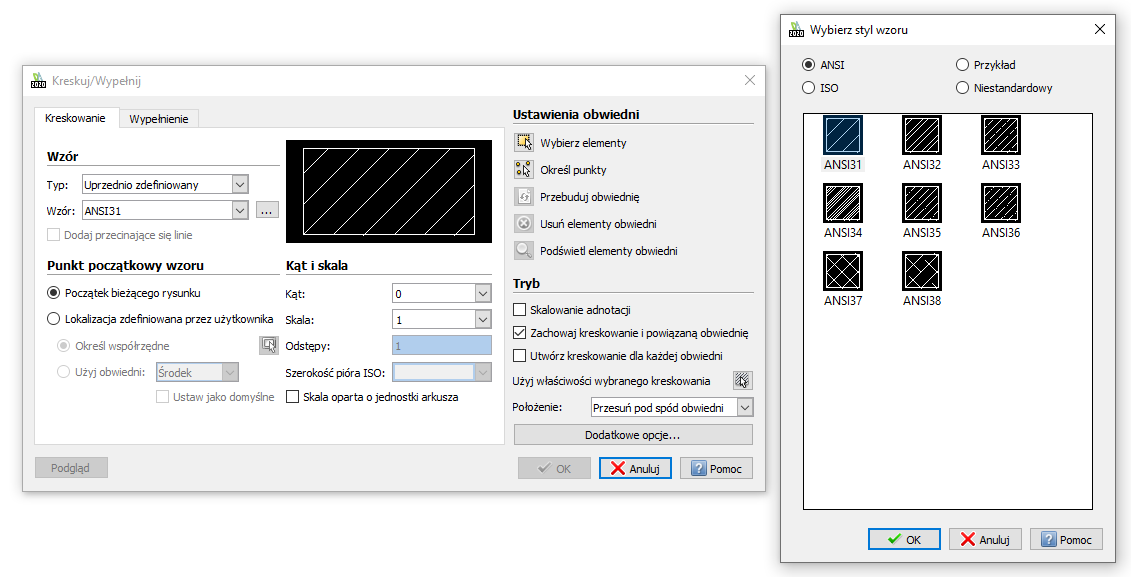
Wykorzystanie bloków – symboli
DraftSight sprawnie tworzy i wstawia zarówno bloki lokalne (zapisywane w pliku projektu), jak i globalne (zewnętrzne, w osobnych plikach), dając możliwość błyskawicznego wykorzystania elementów powtarzalnych. Oprócz standardowego wstawiania geometrii program oferuje również dwie inne możliwości:
- Wykorzystanie bloków dynamicznych stworzonych w AutoCAD – „elastycznych” symboli, dla których użytkownik może wybrać jedną z kilku predefiniowanych opcji. Doskonałym przykładem są drzwi, dla których w jednym bloku zdefiniowane mogą być różne szerokości oraz kierunki.
- Tworzenie i wykorzystanie bloków z atrybutami – czyli opisami, będące wygodnym rozwiązaniem w przypadku wstawiania numeracji pomieszczeń czy oznaczenie wysokości względem wykończonej posadzki parteru.
Przykładem praktycznego zastosowania bloku z atrybutem może być kota wysokościowa.
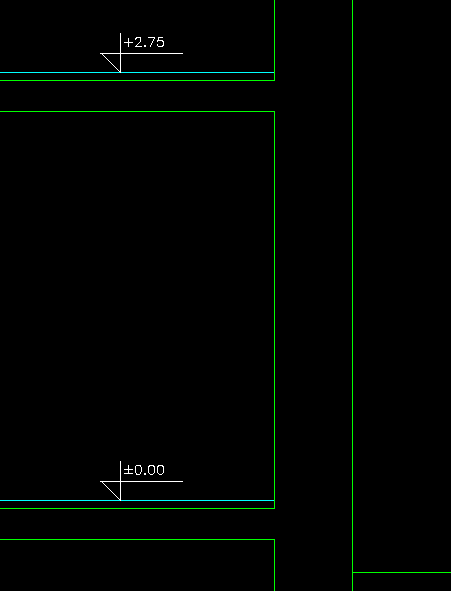
Odniesienia zewnętrzne
Program DraftSight daje możliwość wczytywania odnośników, tj. linkowanych dokumentów będących pewnego rodzaju tłem i często punktem odniesienia dla naszego projektu. Jako odniesienie wykorzystać można inne rysunki, pliki PDF oraz obrazy rastrowe. Opcja ta może być niezwykle przydatna podczas projektowania kolejnych kondygnacji lub konieczności wczytania planu sytuacyjnego.
Jeśli odniesieniem zewnętrznym jest plik DWG, może on zostać wczytany do rysunku w postaci bloku.
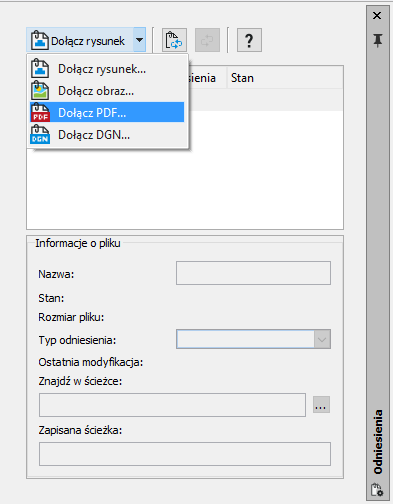
Arkusze wydruku
Korzystając z arkuszy wydruku można precyzyjnie przygotować dokumentację zawierającą pełną tabelkę rysunkową oraz prawidłowe widoki w określonych skalach. Oprócz tych dość podstawowych opcji DraftSight daje jeszcze kilka innych niezwykle praktycznych możliwości!
Sterowanie warstwami w rzutni
Rzutnie – czyli drukowane widoki – mogą mieć osobno definiowane właściwości warstw, niezależne od modelu. Dotyczy to nie tylko koloru, szerokości i rodzaju linii, ale również ich widoczności. W efekcie z jednego obszaru rysunku można stworzyć dwa różne widoki, przykładowo reprezentujące dwie różne kondygnacje (przy założeniu, że kolejne poziomy są na rysunku naniesione na siebie, a leżą na osobnych warstwach).
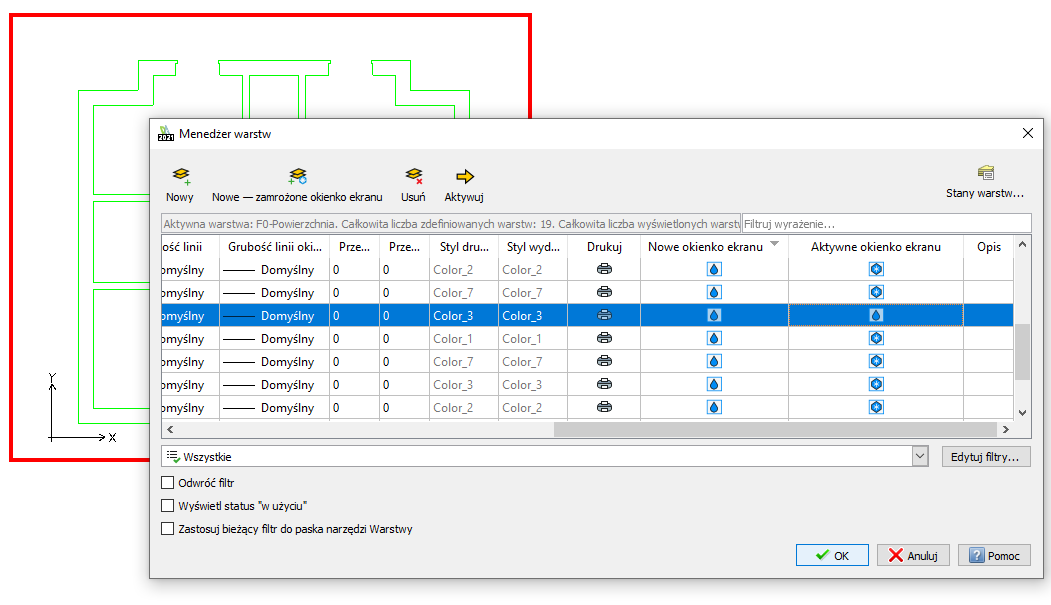
Style wydruku
Powszechną praktyką w biurach projektowych jest definiowanie własnych stylów wydruku. Odpowiadają one za to jak na papierze wyglądać będą linie o określonych kolorach. To nie tylko możliwość wydruku w kolorze lub monochromie, ale też określenie podstawowych właściwości – przede wszystkim szerokości linii. Do konkretnych kolorów przypisać można na wydruku linie cienkie (np. 0,13), grube (np. 0,25) i bardzo grube (np. 0,5). W praktyce kolor na modelu oznaczać może konkretną grubość kreski na papierze – nie trzeba ręcznie kojarzyć szerokości linii z warstwami.
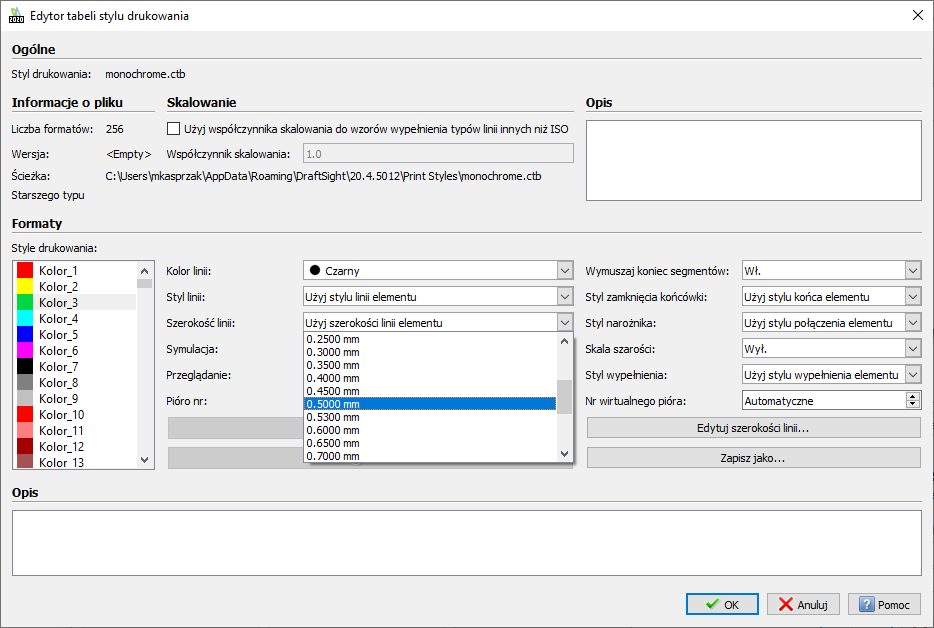
Skalowanie opisów
Świetnym rozwiązaniem jest też skalowanie adnotacji. Pozwala to na określenie rozmiarów tekstu, wymiarów, bloków oraz skali kreskowania nie na modelu, a na wydruku. Bez tej opcji w przypadku zmiany skali konieczne byłoby ponowne utworzenie opisów i wymiarów w zmienionej wysokości – „zwykłe” teksty i wymiary skalowane są bowiem tak samo, jak geometria. Stosując skalowanie adnotacji wymiary i opisy będą drukowane w tej samej, czytelnej wielkości, niezależnie od przypisanej do widoku skali. Rozwiązanie to zaoszczędza dużo czasu i całkowicie eliminuje żmudną edycję.
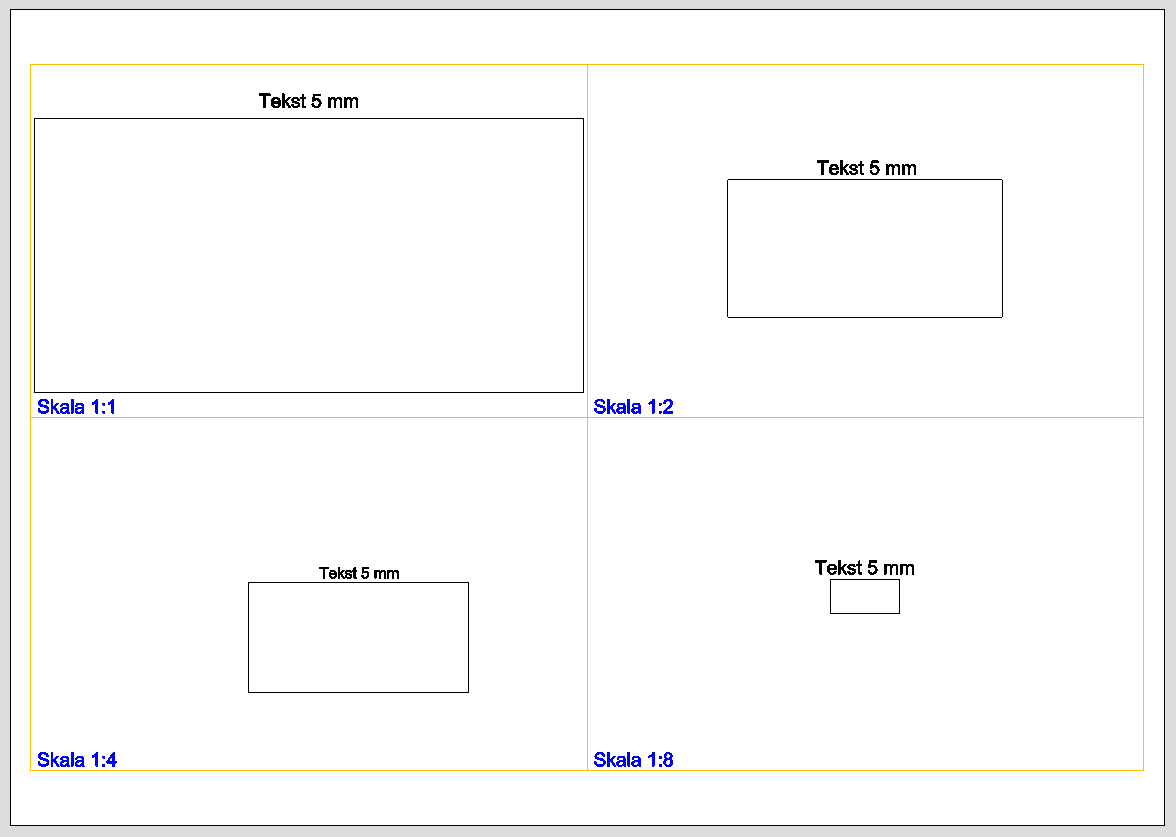
Układy współrzędnych
Tworzenie własnych układów współrzędnych jest często stosowaną praktyką przy liniach innych niż pionowe i poziome. Sytuacja taka może zaistnieć w przypadku np. ściany pod kątem 45º, do której dopasować trzeba inne elementy. Zamiast obracać każdy wstawiony obiekt, obrócić można cały układ współrzędnych oraz dopasować do niego widok. Można wówczas pracować tak, jakby po prostu obróciło się arkusz.
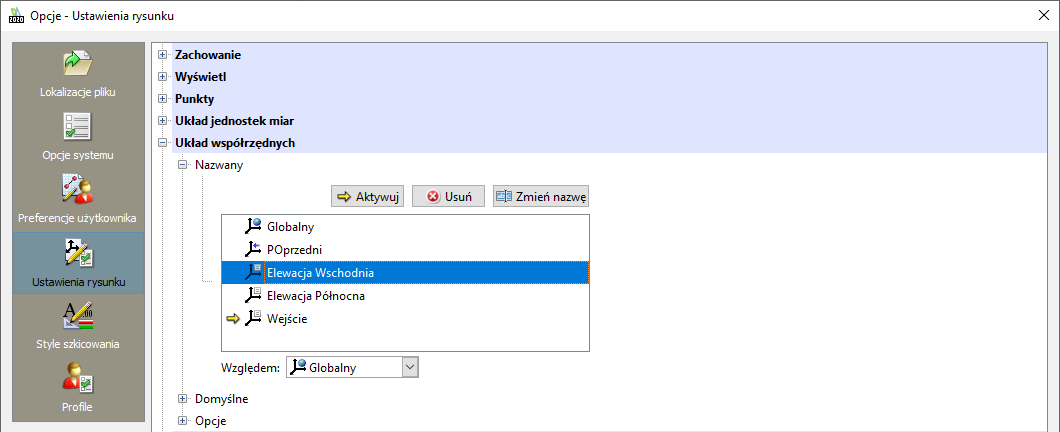
Przykłady takiej zmiany układu współrzędnych ilustrują poniższe zrzuty ekranowe.
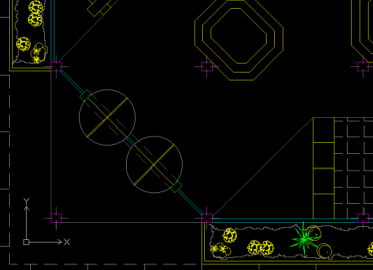
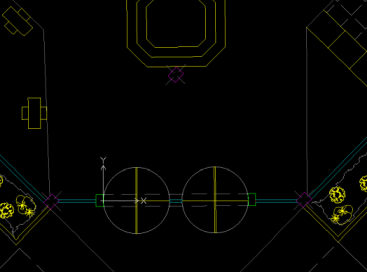
Wymiana danych między rysunkami
W DraftSight łatwe i dokładne jest nie tylko kopiowanie obiektów między rysunkami (znacznie wykraczające poza standardowe Ctrl+C i Ctrl+V). Dzięki palecie Zasoby projektu równie szybkie jest również kopiowanie ustawień, takich jak warstwy czy style tekstu i style wymiarowania. Dzięki temu wymiary, których dokładne przygotowanie wymaga czasu i uwagi z powodzeniem mogą zostać zastosowane w dowolnym innym pliku. Kopiowanie ustawień warstw i stylów pozwoli na zachowanie spójności rysunków nawet przy projektach rozpoczętych na różnych szablonach.
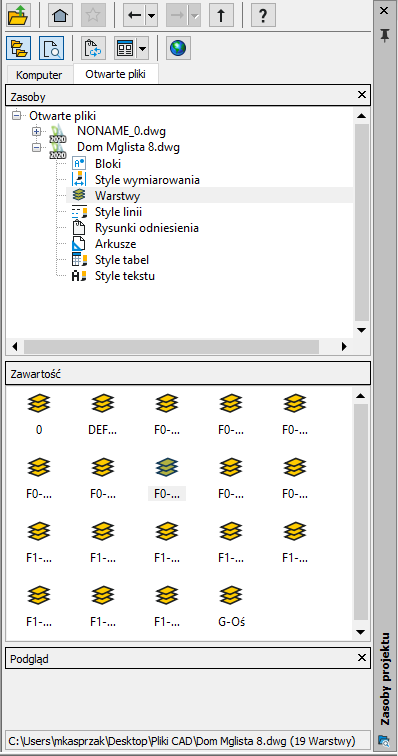
Podsumowanie
Dlaczego DraftSight jest doskonałym narzędziem do tworzenia dokumentacji w branży budowlanej? Funkcjonalność nie ustępuje innym programom CAD 2D – wliczając do nich AutoCAD – a w niektórych aspektach wręcz przewyższa możliwości konkurentów. Nie brakuje żadnej przydatnej funkcji przy tworzeniu rysunku budowlanego – dotyczy to również narzędzi rysunkowych i edycyjnych. Możliwości programu zaskoczą niejednego użytkownika.
Jeśli poszukujesz programu CAD 2D dla branży budowlanej, DraftSight może spełnić Twoje oczekiwania w 100%. Przekonaj się i pobierz próbną wersję na DraftSight. Zachęcamy również do zapoznania się z dostępnymi pakietami programu oraz porównaniem ich funkcjonalność z innymi programami CAD na stronie poświęconej DraftSight.
Wybierz wersję i zakup program DraftSight w 3 minuty:
DraftSight Standard [Wycofany 08.2021]
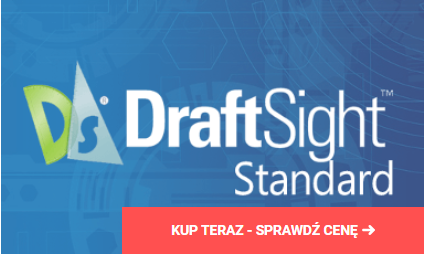
Zakup licencji DraftSight Standard
- Dla użytkowników indywidualnych, którzy chcą przenieść swoje wizje i pomysły do uniwersalnego formatu cyfrowego bez inwestowania dużych środków finansowych,
- Dla studentów kierunków technicznych i architektonicznych,
- Dla nauczycieli przedmiotów technicznych,
- Dla technologów, którzy potrzebują dodatkowego programu do przygotowania np. programów na laser,
- Dla wszystkich innych, którzy potrzebują rozwiązania do tworzenia i edycji plików DWG i DXF,
- Dla osób, którzy nie wymagają pomocy technicznej dostawcy i preferują licencje dzierżawione.
DraftSight Professional
Zakup licencji DraftSight Professional
- Dla profesjonalistów i mniejszych przedsiębiorstw, którzy potrzebują zaawansowanego narzędzia CAD 2D, którego funkcjonalności można rozbudować o dodatki i makra, które przyśpieszą codzienną pracę,
- Dla architektów, którzy dzięki połączeniu z platformą HomeByMe mogą w prosty sposób wykonać trójwymiarową wizualizację, a następnie jednym kliknięciem wyeksportować dane do w pełni zwymiarowanego rzutu w formacie DWG,
- Dla konstruktorów tworzących profesjonalną dokumentację wykonawczą i złożeniową, gdzie wykorzystaniu m.in. narzędzia Toolbox: automatyczne listy materiałowe, tabele rewizji, wstawianie otworów i elementów złącznych zgodnych z wybranymi normami, symboli spoin, wykończenia powierzchni itp.,
- Dla technologów, których pracę znacząco może ułatwić wbudowany generator G-kodu,
- Dla użytkowników, którzy pracują na zeskanowanej dokumentacji, którzy dzięki narzędziu Image Tracer mogą dokonać konwersji z formatu graficznego do DWG,
- Dla osób i firm, które nie wymagają pomocy technicznej dostawcy i preferują licencje dzierżawione.
DraftSight Premium
Zakup licencji DraftSight Premium
- Dla profesjonalistów i mniejszych przedsiębiorstw, którzy poza funkcjonalnościami DraftSight Professional dodatkowo potrzebują podstawowych funkcjonalności modelowania 3D,
- Dla klientów indywidualnych, którzy potrzebują taniego rozwiązania do modelowania trójwymiarowego, dzięki któremu będą mogli swoje pomysły pierwsze przelać w formę cyfrową, a następnie wydrukować na drukarkach 3D,
- Dla osób i firm, które nie wymagają pomocy technicznej dostawcy i preferują licencje dzierżawione.
AUTOR:

Mariusz Kasprzak
,